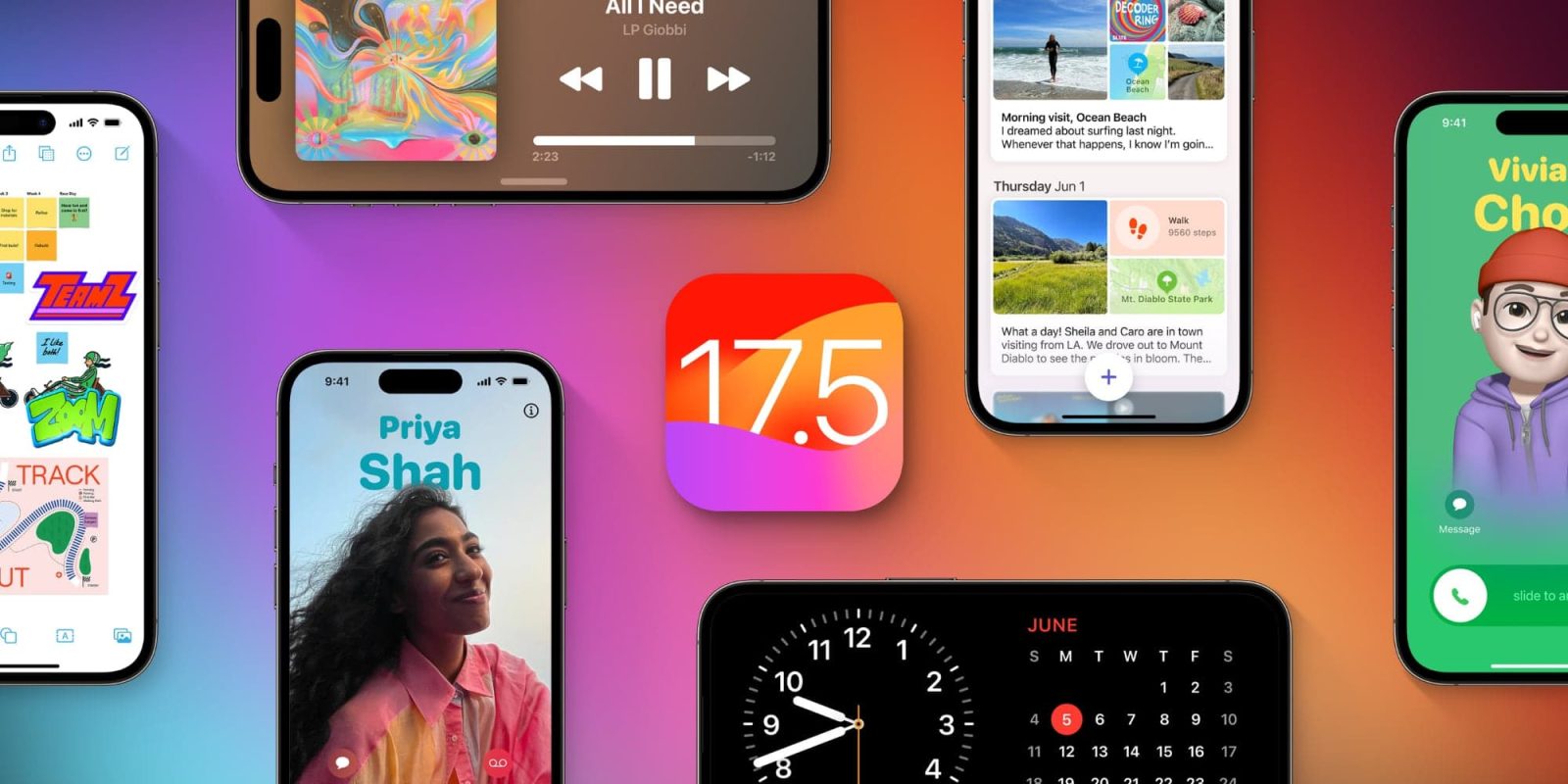
Хотите заранее ознакомиться с новейшими функциями iOS? Бета-версия iOS 17.5 доступна бесплатно и включает в себя некоторые изменения дизайна, возможные функции защиты от преследования, обновление для пользователей из ЕС и многое другое. Вот как установить бета-версию iOS 17.5 на свой iPhone.
Вслед за iOS 17.4, которая вышла с поддержкой сторонних магазинов приложений в ЕС, квантовой безопасностью iMessage, новыми смайлами и многим другим, для разработчиков вышла первая бета-версия iOS 17.5.
На данный момент бета-версия iOS 17.5 представляет собой более незначительное обновление, чем недавние выпуски, но включает в себя некоторые изменения пользовательского интерфейса для приложения «Книги», настроек iOS и виджета «Подкасты», а также может вскоре включать новые функции защиты от преследования и поддержку распространения приложений через Интернет. в ЕС.
Узнайте обо всем новом в iOS 17.5 в нашем полном посте:
Как установить бета-версию iOS 17.5 – разработчик
iOS 17.5 beta 1 в настоящее время доступна для разработчиков и скоро должна появиться для публичных бета-тестеров.
- Платная учетная запись Apple Developer больше не требуется, но вам может потребоваться войти в систему с помощью своего Apple ID на сайте Developer.apple.com, если вы еще не сделали этого раньше.
- Сделайте новую резервную копию вашего iPhone или iPad
- Запустите Приложение настроек на ваше iPhone или iPad (под управлением iOS 16.4 не ниже)
- Кран Общий > Обновление программного обеспечения.
- Выбрать Бета-обновления кнопка
- Теперь выберите Бета-версия iOS 17.5 для разработчиков
- Если вам нужно изменить свой Apple ID, связанный с бета-версией, вы можете нажать на него внизу.
- Выбирать Назад когда закончишь
- Искать Бета-версия iOS 17.5 для разработчиков появиться, выбрать Загрузить и установить
Если вы не видите опцию включения бета-обновлений или появляется iOS 17.5:
- Попробуйте выйти и перезапустить приложение «Настройки».
- Войдите в систему с помощью своего Apple ID на сайте Developer.apple.com бесплатно, а затем повторите описанные выше действия.
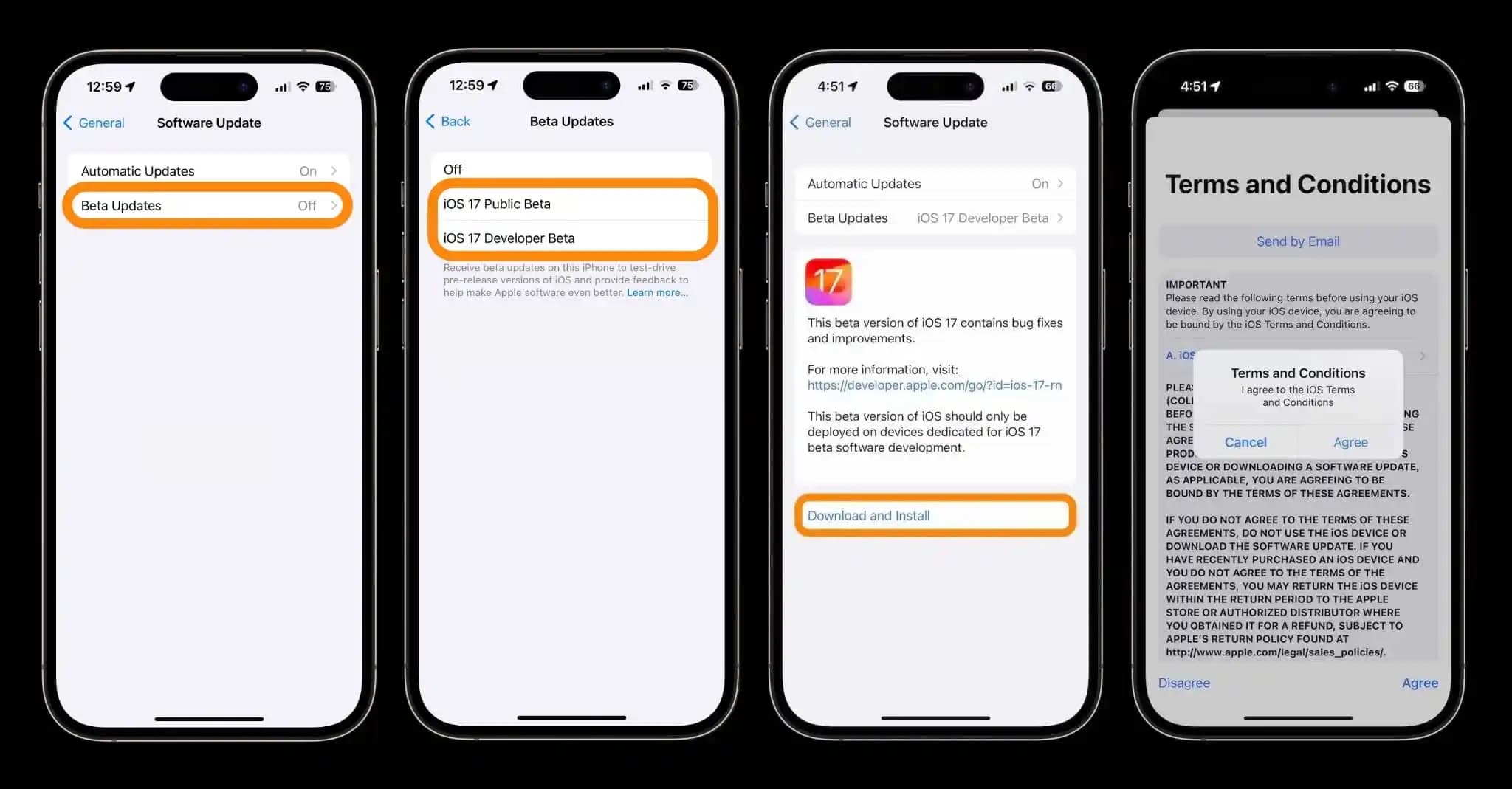
Прочтите дополнительные руководства по 9to5Mac:

